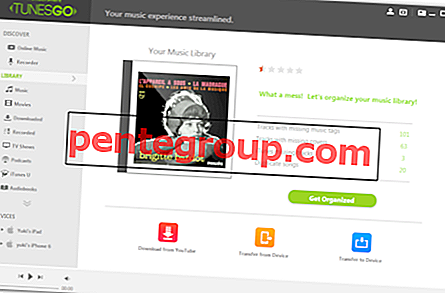มีมากกว่าหนึ่งล้านแอพที่มีอยู่ใน App Store และเราอยากลองแอพให้ได้มากที่สุดและเรายังต้องการให้แอพพลิเคชั่นที่เราติดตั้งเป็นปัจจุบันอยู่แล้ว - แต่ถ้า iPhone ไม่ดาวน์โหลดหรืออัปเดต ปพลิเคชัน? มีผู้ใช้บางรายที่บ่นเรื่องนี้โดยบอกว่าไม่เพียง แต่พวกเขาไม่สามารถอัปเดตแอพที่มีอยู่แล้ว แต่ไม่สามารถดาวน์โหลดแอพใหม่ได้ หากสิ่งนี้รบกวนคุณเช่นกันและบริการ App Store ยังไม่หยุดทำงานให้ทำตามแนวทางแก้ไขด้านล่างเพื่อแก้ไขปัญหาได้อย่างง่ายดาย
อ่านเพิ่มเติม: iMessage ไม่ทำงาน / รอการเปิดใช้งาน iMessage
ดูเพิ่มเติม: วิธีแก้ไขปัญหา iPhone Wi-Fi
ดูเพิ่มเติม: iPhone จะไม่ชาร์จ
ทำไมแอพของฉันติดขัดในการรอ?
ดูเพิ่มเติม - วิธีแก้ไข iPhone ที่จะไม่อัปเดตแอป
ขั้นตอนในการแก้ไข iPhone ที่ไม่ดาวน์โหลดแอพ

การเชื่อมต่ออินเทอร์เน็ต
สิ่งแรกที่คุณควรทำคือตรวจสอบให้แน่ใจว่าอุปกรณ์ iOS ของคุณเชื่อมต่อกับ Wi-Fi หรือเครือข่ายข้อมูลมือถือ
- หากคุณใช้ Wi-Fi: ไปที่การตั้งค่า> Wi-Fi และเปิดใช้งาน

- หากคุณใช้ข้อมูลมือถือ: ไปที่การตั้งค่า> มือถือและตรวจสอบให้แน่ใจว่าข้อมูลมือถือเปิดอยู่

หนึ่งในเหตุผลที่แอปบน iPad หรือ iPhone ไม่อัปเดตหรือดาวน์โหลดอาจเป็นการเชื่อมต่ออินเทอร์เน็ตที่ไม่ดี คุณสามารถเปลี่ยนจาก Wi-Fi เป็นข้อมูลมือถือหรือในทางกลับกันแล้วลองอีกครั้ง
โหมดเครื่องบิน
หากเปิดใช้งานโหมด Airplane ให้ปิด นอกจากนี้ยังมีเคล็ดลับง่าย ๆ ที่สามารถแก้ปัญหานี้ได้ - การสลับโหมดเครื่องบิน สิ่งที่คุณต้องทำคือไปที่การตั้งค่าเปิดโหมดเครื่องบินรอประมาณ 15-20 วินาทีแล้วปิดกลับ นี่อาจฟังดูบ้า แต่ลองดู!

รีสตาร์ทแอพ App Store
บางครั้งแอพสามารถทำงานผิดปกติและทำงานไม่ถูกต้อง App Store ไม่มีข้อยกเว้น จะทำอย่างไรถ้าฟังก์ชั่น App Store ไม่ทำงานและ iPad หรือ iPhone ของคุณจะไม่อัปเดตแอพและดาวน์โหลดใหม่ คุณต้องบังคับให้ออกจากแอพแล้วเปิดใหม่อีกครั้ง แตะปุ่มโฮมสองครั้งจากนั้นคุณจะเห็นตัวอย่างแอพที่คุณใช้ล่าสุด ปัดไปทางขวาหรือซ้ายเพื่อค้นหาแอพ App Store จากนั้นปัดขึ้นเพื่อปิด หลังจากนั้นไปที่หน้าจอหลักและเปิด App Store

วันที่ & เวลา - ตั้งค่าโดยอัตโนมัติ
ผู้ใช้สังเกตว่าการไปที่การตั้งค่า iPad หรือ iPhone และการเปิด“ ตั้งค่าอัตโนมัติ” สำหรับวันที่และเวลาจะแก้ไขปัญหาได้อย่างง่ายดาย ทำดังต่อไปนี้:
- นำทางไปยังการตั้งค่า
- ถัดไปแตะทั่วไป
- แตะวันที่ & เวลา
- สลับสวิตช์ที่อยู่ถัดจาก“ ตั้งค่าอัตโนมัติ” เพื่อเปิด

หากคุณได้เปิดใช้งานตัวเลือกนี้ในอุปกรณ์ของคุณแล้วให้ย้ายไปยังขั้นตอนถัดไป
ดูเพิ่มเติมที่: หน้าจอสัมผัสของ iPhone ไม่ทำงาน
รีสตาร์ท iPhone ของคุณ
การร้องเรียนเช่น“ iPhone ของฉันจะไม่ดาวน์โหลดแอปอีกต่อไป” เป็นเรื่องปกติและผู้ใช้มักจะลืมว่าการรีสตาร์ทอย่างง่ายนั้นมีประสิทธิภาพเพียงใด ดังนั้นก่อนที่คุณจะย้ายไปที่โซลูชันอื่น ๆ ให้ปิดโทรศัพท์ของคุณแล้วเปิดใหม่อีกครั้ง กดปุ่มพัก / ปลุกค้างไว้แล้วลาก“ เลื่อนเพื่อปิดเครื่อง” เมื่ออุปกรณ์ของคุณปิดสนิทให้กดปุ่มพัก / ปลุกค้างไว้จนกว่าคุณจะเห็นโลโก้ Apple

ลงชื่อออกจาก App Store
การลงชื่อออกจาก App Store และการลงชื่อกลับเข้าใช้สามารถแก้ปัญหาได้ ทำตามขั้นตอนด้านล่าง:
- นำทางไปยังการตั้งค่า
- แตะ iTunes & App Store
- จากนั้นแตะที่ Apple ID ของคุณ
- แตะลงชื่อออก
- ลงชื่อเข้าใช้อีกครั้ง

โปรดดูที่ - ปัญหาโปเกมอนไปและวิธีแก้ไข
ต่ออายุสัญญาเช่า
หากคุณเชื่อมต่อกับเครือข่าย Wi-Fi และ iPad หรือ iPhone ของคุณจะไม่อัปเดตหรือดาวน์โหลดแอพการแตะ Renew Lease จะช่วยแก้ปัญหาได้ มันค่อนข้างง่ายทั้งหมด นี่คือสิ่งที่คุณต้องทำ:
- ไปที่การตั้งค่า
- แตะ Wi-Fi
- ค้นหาเครือข่าย Wi-Fi ของคุณแล้วแตะที่ปุ่มข้อมูล (i) ติดกับเครือข่ายนั้น
- แตะต่ออายุสัญญาเช่า

เพิ่มพื้นที่เก็บข้อมูลบน iPhone / iPad ของคุณ
หากคุณมีพื้นที่เก็บข้อมูลไม่เพียงพอในอุปกรณ์ของคุณคุณจะไม่สามารถดาวน์โหลดหรืออัปเดตแอปได้ ดังนั้นสิ่งที่คุณต้องทำคือเพิ่มพื้นที่ว่าง คุณสามารถลบแอพที่คุณไม่ได้ใช้รูปภาพวิดีโอหรือเพลง สำรองไฟล์ก่อนที่จะลบ ตามที่เราได้กล่าวไว้คุณสามารถลบแอพที่คุณไม่ต้องการอีกต่อไป นี่คือวิธีการทำ:
- ในหน้าจอหลักค้นหาไอคอนของแอพที่คุณต้องการลบ
- แตะไอคอนของแอปค้างไว้จนกว่าจะกระตุก
- แตะที่“ X”
- แตะลบ
- แอพจะถูกลบ

อัปเดตซอฟต์แวร์
ข้อผิดพลาดใน iOS อาจเป็นสาเหตุที่ iPhone ไม่ดาวน์โหลดหรืออัปเดตแอพ หากมีเวอร์ชัน iOS ใหม่ให้ใช้แนะนำให้ดาวน์โหลดและติดตั้ง คุณสามารถทำได้แบบไร้สายหรือใช้ iTunes
ในการอัพเดตซอฟต์แวร์แบบไร้สาย:
- เชื่อมต่อ iPhone ของคุณกับแหล่งพลังงาน
- เชื่อมต่อกับเครือข่าย Wi-Fi
- นำทางไปยังการตั้งค่า iPhone
- แตะอัปเดตซอฟต์แวร์
- แตะดาวน์โหลดและติดตั้งหรือติดตั้งทันที

ในการอัปเดตซอฟต์แวร์โดยใช้ iTunes:
- ตรวจสอบให้แน่ใจว่าคุณมี iTunes เวอร์ชันล่าสุด
- เชื่อมต่อ iPhone / iPad กับคอมพิวเตอร์ของคุณ
- เปิดตัว iTunes
- เลือก iPhone / iPad ของคุณ
- คลิกสรุป
- คลิกตรวจสอบเพื่ออัปเดต
- คลิกดาวน์โหลดและอัปเดตหรืออัปเดต

รีเซ็ตการตั้งค่าทั้งหมดหรือลบเนื้อหาและการตั้งค่าทั้งหมด
เมื่อพูดถึงวิธีการใช้กับ iPhone และ iPad เรามักจะนำเสนอโซลูชั่นทั้งสองนี้เพราะจะมีประสิทธิภาพหากไม่มีสิ่งใดทำงานได้
รีเซ็ตการตั้งค่าทั้งหมด - การตั้งค่าบนอุปกรณ์ iOS ของคุณจะถูกกู้คืนเป็นค่าเริ่มต้นจากโรงงาน แต่แอพและข้อมูลจะไม่ถูกลบ ไปที่การตั้งค่า> ทั่วไป> รีเซ็ต> รีเซ็ตการตั้งค่าทั้งหมด ป้อนรหัสผ่านของคุณ แตะรีเซ็ตการตั้งค่าทั้งหมดเพื่อยืนยันการกระทำของคุณ

ลบเนื้อหาและการตั้งค่าทั้งหมด - การตั้งค่าจะถูกกู้คืนเป็นค่าเริ่มต้นจากโรงงานและข้อมูลทั้งหมดของคุณจะถูกลบ สำรองไฟล์ของคุณก่อนดำเนินการต่อ ไปที่การตั้งค่า> ทั่วไป> รีเซ็ต> ลบเนื้อหาและการตั้งค่าทั้งหมด ป้อนรหัสผ่านของคุณ แตะลบ iPhone หรือลบ iPad เพื่อยืนยันการกระทำของคุณ อุปกรณ์ของคุณจะรีสตาร์ท ทำตามขั้นตอนเพื่อตั้งค่าอุปกรณ์ของคุณเป็นใหม่ นี่จะเป็นการเริ่มต้นใหม่ของคุณ!

ทำไมการดาวน์โหลดแอปใช้เวลานานเกินไป
วิธีแก้ไขปัญหาที่กล่าวถึงข้างต้นมักจะแก้ปัญหา แต่ถ้าคุณยังไม่สามารถดาวน์โหลดแอพใหม่หรืออัปเดตแอปที่คุณมีอยู่แล้วในอุปกรณ์ของคุณมีบางสิ่งที่ต้องลอง
รีสตาร์ทเราเตอร์ของคุณ
ปัญหาการเชื่อมต่ออาจเป็นสาเหตุของปัญหา สิ่งที่คุณต้องทำคือถอดปลั๊กเราเตอร์รอ 30 วินาทีแล้วเสียบกลับเข้าไปใหม่หรือเราเตอร์เฟิร์มแวร์ของเราเตอร์
แอปทำให้เกิดปัญหา
บางครั้งหนึ่งในแอปอาจเป็นสาเหตุที่ทำให้คุณไม่สามารถดาวน์โหลดแอพใหม่หรืออัปเดตแอปที่คุณมี ทางออกคือการลบแอพหนึ่งจนกว่าคุณจะสามารถดาวน์โหลดและอัปเดตแอปพลิเคชันได้ อาจใช้เวลานาน แต่ก็สามารถแก้ไขปัญหาได้
App Store ช้าไม่แสดงแอปใหม่
เช่นเดียวกับแอพอื่น ๆ App Store อาจช้าในบางครั้งหรือฟังก์ชั่นอาจไม่ทำงาน ทางออกแรกที่เราแนะนำคือบังคับให้ออกจากแอพ อีกสิ่งหนึ่งที่คุณสามารถทำได้หากแอปช้าหรือไม่แสดงแอปใหม่คือการล้างแคช
- เปิด App Store
- ที่ด้านล่างของหน้าจอคุณจะเห็นปุ่มหลายปุ่ม
- แตะที่ปุ่มใดปุ่มหนึ่ง 10 ครั้ง

iPad หรือ iPhone ไม่สามารถดาวน์โหลดแอพได้เกิน 100mb
หลายคนประสบปัญหานี้ - iPhone จะไม่ดาวน์โหลดแอพที่เกิน 100mb นี่คือวิธีกำจัดปัญหา:
- หากคุณใช้ 4G ให้เชื่อมต่อกับเครือข่าย Wi-Fi แทนแล้วลองดาวน์โหลดแอปอีกครั้ง
- เพิ่มพื้นที่เก็บข้อมูล - ดังที่เราได้กล่าวไว้ข้างต้นหากคุณมีพื้นที่เก็บข้อมูลไม่เพียงพอคุณจะไม่สามารถดาวน์โหลดแอพใหม่และอัปเดตพื้นที่ที่คุณติดตั้ง ลบแอพที่คุณไม่ได้ใช้รูปถ่ายวิดีโอเพลง ฯลฯ
iPad Pro หรือ iPhone จะไม่อัปเดตแอปที่รออยู่
หากแอพ iPad หรือ iPhone ของคุณไม่ดาวน์โหลดจะบอกว่า“ กำลังรอ” อาจมีปัญหากับ App Store Server Apple จะแก้ไขปัญหาและจะให้บริการอีกครั้ง นอกจากนี้คุณยังสามารถติดต่อ Apple หรือเยี่ยมชมหนึ่งในร้านค้าของพวกเขา
ปัญหา / แนวทางแก้ไขเหล่านี้พบได้และมีประสิทธิภาพใน iPhone 4, iPhone 4s, iPhone 5, iPhone 5s, iPhone 5c, iPhone 6, iPhone 6 Plus, iPhone 6s, iPhone 6s Plus, iPhone SE, iPhone 7, iPhone 7 Plus, iPhone 8, iPhone 8 Plus, iPhone X, iPad, iPad Mini, iPad Air และ iPad Pro